
macbook air系统重装,轻松应对系统故障
时间:2024-12-01 来源:网络 人气:
MacBook Air系统重装全攻略:轻松应对系统故障

一、重装前的准备工作
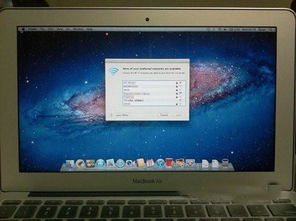
在进行系统重装之前,请确保做好以下准备工作:
备份重要数据:在重装系统之前,请将重要数据备份到外部存储设备,如U盘、移动硬盘或云存储等。
下载系统安装文件:您可以通过Mac App Store下载最新稳定版的macOS系统安装文件。
准备U盘:准备一个至少8G容量的U盘,用于制作系统安装U盘。
二、MacBook Air系统重装步骤
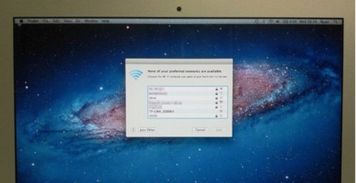
以下是MacBook Air系统重装的详细步骤:
插入制作好的macOS系统安装U盘,重启MacBook Air。
在出现苹果标志之前,按住Option键,选择U盘图标。
选择“磁盘工具”选项,点击继续。
选择要安装系统的硬盘,点击“分区”。
选择分区布局为“1个分区”,格式选择“Mac OS扩展(日志式)”,点击应用。
弹出提示窗口,确认分区数据将被抹掉,点击“抹掉”。
返回主界面,选择“安装macOS”,点击继续。
按照提示操作,完成系统安装。
三、系统重装后注意事项

系统重装完成后,请注意以下事项:
恢复备份数据:将备份的重要数据恢复到MacBook Air中。
更新系统:确保系统为最新稳定版,以获得更好的性能和安全性。
安装驱动程序:根据需要安装相应的驱动程序,如显卡、网卡等。
四、常见问题及解决办法
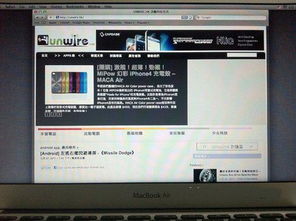
以下是MacBook Air系统重装过程中可能遇到的一些常见问题及解决办法:
问题:重装系统后,部分功能无法使用。
解决办法:检查是否安装了相应的驱动程序,或尝试重新安装系统。
问题:系统重装后,无法连接网络。
解决办法:检查网络设置,确保网络连接正常。
问题:系统重装后,出现蓝屏或黑屏。
解决办法:检查硬件设备,如内存、硬盘等,确保无故障。
相关推荐
教程资讯
教程资讯排行













